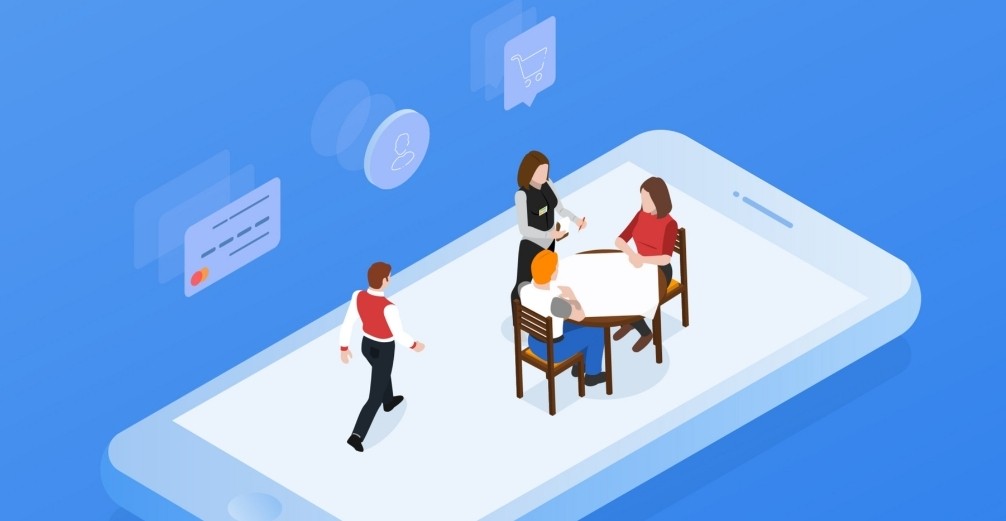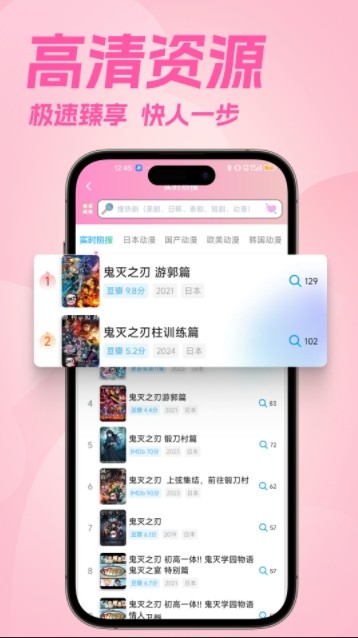Illustrator创建金光灿灿金属字效果教程
作者:袖梨
2022-06-28
给各位Illustrator软件的使用者们来详细的解析分享一下创建金光灿灿金属字效果的教程。
教程分享:
实例最终效果如下:

使用文字工具建立如图文字。

执行“文字>创建轮廓”命令。

执行“对象>路径>偏移路径”命令两次,偏移的大小具体自己定,将得到的偏移路径的填色改为如下图所示。

选择如下图中的图形,执行路径查找器调板中的“分割”按钮。

在图层调板中隐藏其它的轮廓。

使用直线工具绘制如下图的线段。

全选后,执行路径查找器调板中的“分割”按钮,得到如下图所示结果,将轮廓分割成多个小块面。

在图层调板中显示内部的路径,将所有路径都填充成“橙—黄—橙”的渐变。

使用编组选择工具(带“+”的白色箭头),选择其中一个形状。

再选择渐变工具,绘制渐变的方向。

按住Ctrl(Windows操作系统)/Command(Mac OS X操作系统)键,可以切换上一个工具,选择其它形状,松开Ctrl(Windows操作系统)/Command(Mac OS X操作系统)键后,会再切换回渐变工具绘制渐变,如此类推,将每一个小块面都定义渐变的方向如下图所示。

将最外的轮廓路径也在图层调板中显示,填充“褐—橙—褐”的渐变,完成制作。

这是图形位置的示意图。

好了,以上的信息就是小编给各位Illustrator的这一款软件的使用者们带来的详细的创建金光灿灿金属字效果的教程解析分享的全部内容了,各位看到这里的使用者们,小编相信各位现在是很清楚了制作方法了吧,那么大家就快去按照小编的教程自己去制作下金光灿灿的金属字吧。